स्मार्टफोन ने लोगों के बातचीत करने के तरीके को बदल दिया हैएक दूसरे के साथ और अपने पर्यावरण के साथ। संवर्धित वास्तविकता और आभासी वास्तविकता, एक बार जब वे अधिक लोकप्रिय और मुख्यधारा बन जाते हैं, तो लोगों के लिए अपने फोन का उपयोग करके अपने पर्यावरण के साथ बातचीत करने का एक नया तरीका जोड़ देगा। निश्चित रूप से कुछ लोगों के लिए, स्मार्टफ़ोन पर एक बाएं हाथ के कीबोर्ड लेआउट जैसी सरल विशेषताएँ उतनी ही महत्वपूर्ण हैं जितनी अधिक क्रांतिकारी। मुद्दा यह है कि, किसी भी स्मार्टफोन पर एक्सेसिबिलिटी की सुविधा लोगों को बेहतर जीवन जीने में मदद करती है। IOS में एक साफ-सुथरा आवर्धक उपकरण है जो आपको वास्तविक जीवन की वस्तुओं को बढ़ाने या ज़ूम करने की सुविधा देता है।
IOS में मैग्निफायर टूल पिछले साल iOS 10 में जोड़ा गया था। iOS 11 में, कंट्रोल सेंटर में टॉगल के जरिए इसे एक्सेस करना ज्यादा आसान है।
IOS 10 में मैग्नीफायर टूल
IOS 10 में मैग्निफायर टूल का उपयोग करने के लिए, सेटिंग ऐप खोलें। जनरल> एक्सेसिबिलिटी> मैग्निफायर पर जाएं।

यहां पर आवर्धक को चालू करें। एक बार चालू करने के बाद, आप तीन बार होम बटन पर क्लिक / टैप करके इसका उपयोग कर सकते हैं।
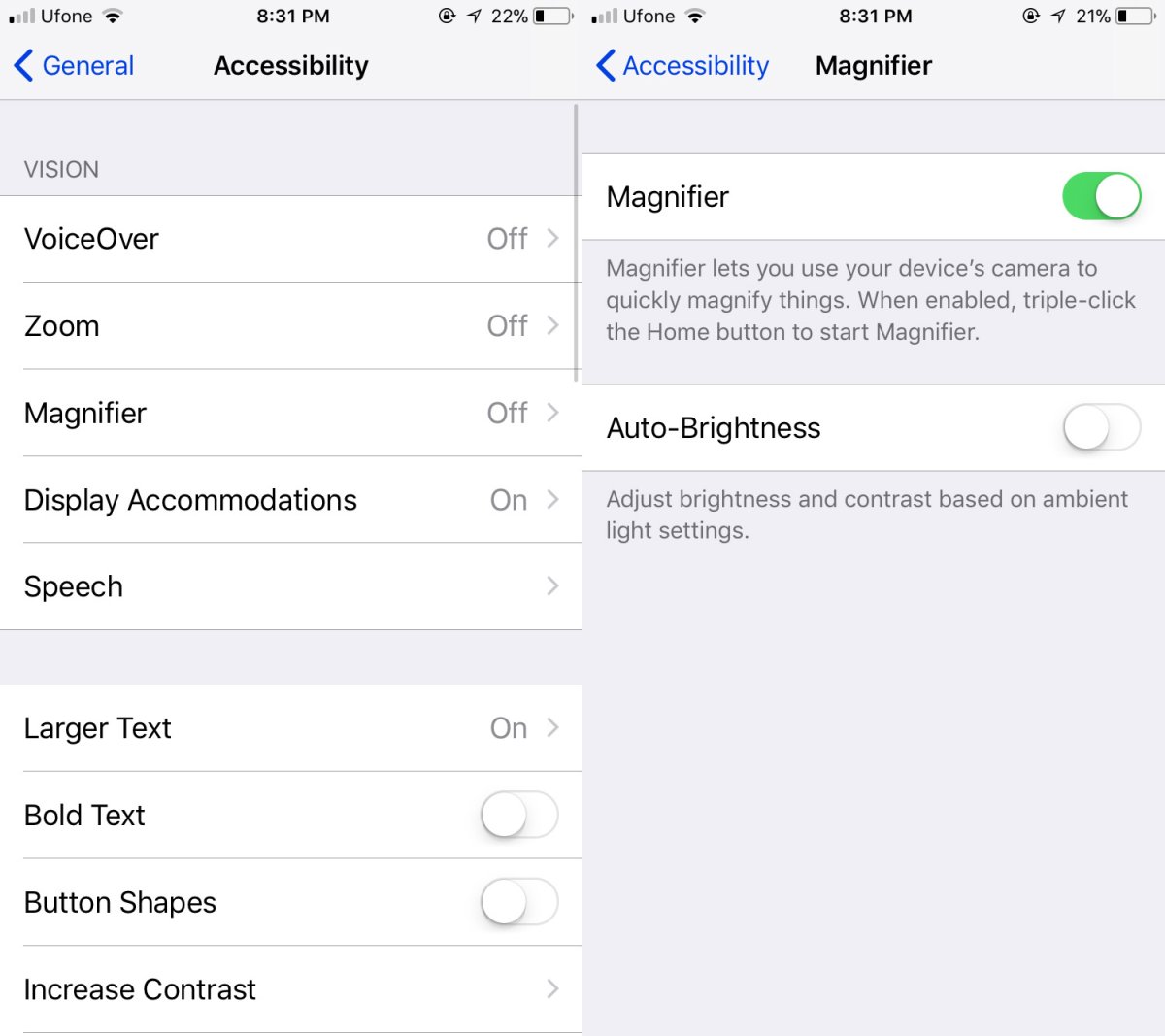
IOS 11 में मैग्नीफायर टूल
IOS 10 में, आपको इसे इस्तेमाल करने से पहले आवर्धक उपकरण को सक्षम करना होगा। IOS 11 में ऐसा नहीं है। आपको बस इतना करना है कि कंट्रोल सेंटर में मैग्निफायर टॉगल को जोड़ दें और इसे वहां से खोलें।
सेटिंग्स ऐप खोलें और कंट्रोल सेंटर पर जाएं। अनुकूलित नियंत्रण टैप करें। उपलब्ध टॉगल की सूची से, मैग्निफायर जोड़ें। अपने घर स्क्रीन पर लौटें। जब भी आपको आवर्धक उपकरण का उपयोग करने की आवश्यकता होती है, तो नियंत्रण केंद्र खोलने और आवर्धक बटन को टैप करने के लिए ऊपर स्वाइप करें।
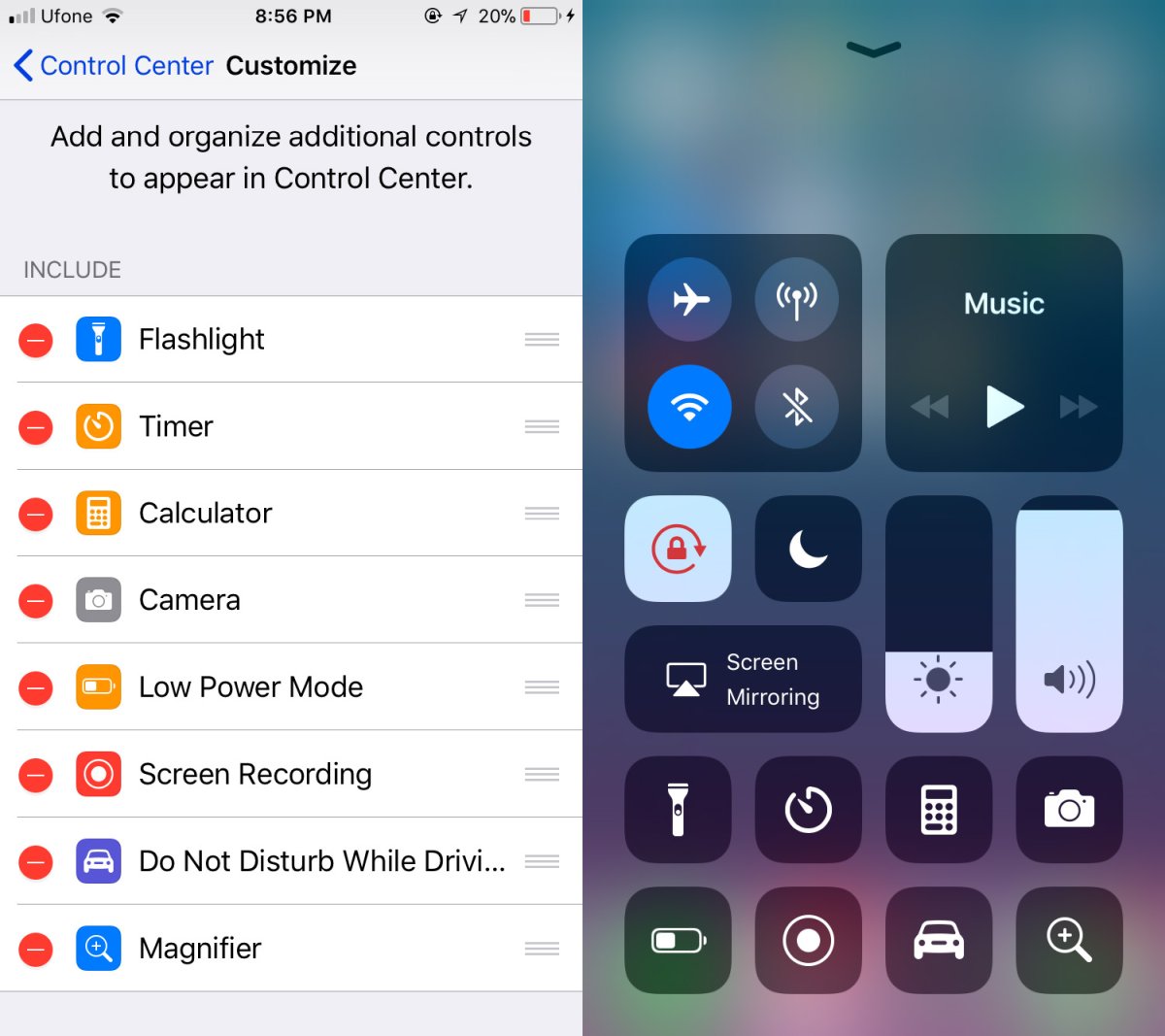
आवर्धक उपकरण
आवर्धक उपकरण कैमरे की तरह दिखता है,एक शटर के साथ पूरा करें जो फ़ोटो ले सकता है। हालाँकि तस्वीरें आपके कैमरा रोल में सेव नहीं की गई हैं। एक बार जब आपने एक फ़ोटो लिया है, लेकिन आप इसके बारे में पैन कर सकते हैं। स्लाइडर आपको ज़ूम स्तर प्रबंधित करने देता है और लॉक आइकन आपको फ़ोकस लॉक करने देता है। यदि आप कम रोशनी में कुछ देख रहे हैं, तो आप बेहतर तस्वीर पाने के लिए फ्लैश को चालू कर सकते हैं।
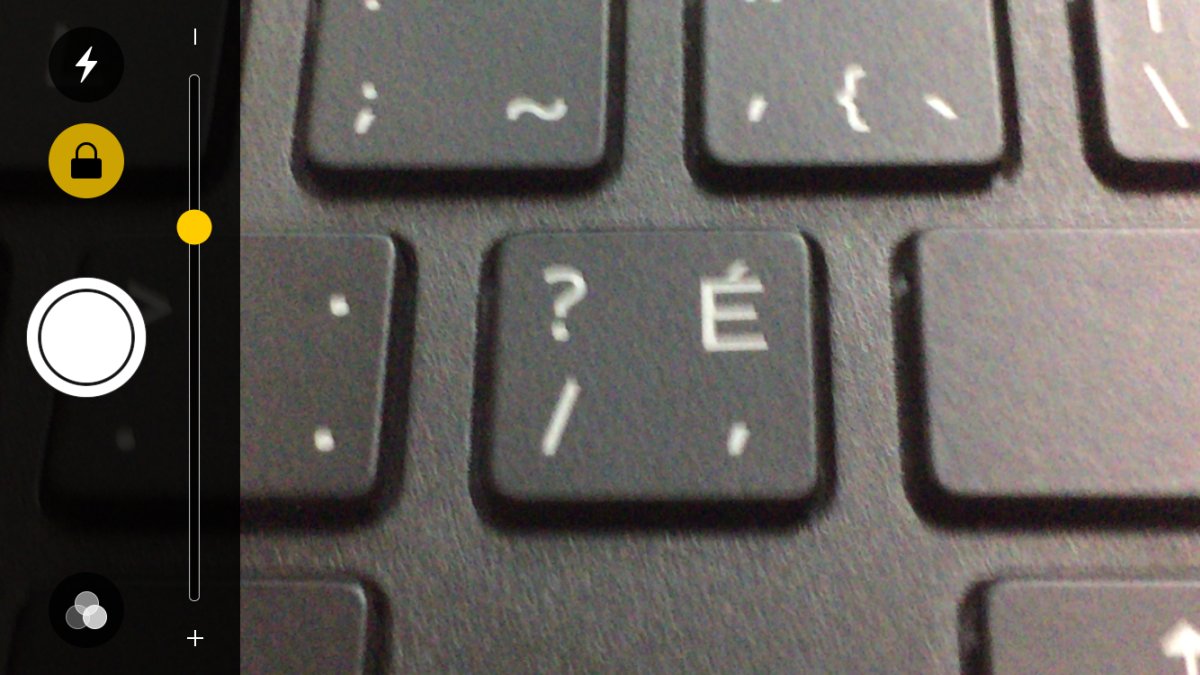
यह टूल अनिवार्य रूप से कैमरा ऐप है, केवल उन तस्वीरों को छोड़कर जिन्हें आप सहेजने वाले नहीं हैं। तस्वीर लेने के बाद आवर्धक ऐप पर वापस जाने के लिए, शटर बटन पर टैप करें।
क्योंकि यह एक तस्वीर लेने वाला उपकरण नहीं है,गुणवत्ता बहुत बढ़िया नहीं है, खासकर यदि आप बहुत अधिक ज़ूम करते हैं। यदि आप कहने पर बढ़िया प्रिंट पढ़ने के लिए इसका उपयोग कर रहे हैं, एक दवा से एक पैकेज सम्मिलित है, तो आप इसे आराम से पढ़ पाएंगे। यह अच्छा है कि टूल को खोलने के लिए Apple ने बहुत आसान तरीका जोड़ा है।













टिप्पणियाँ